Wir haben die wichtigsten visuellen Details des UI-Designs der überarbeiteten iPad-Betriebssystemsoftware zusammengestellt.
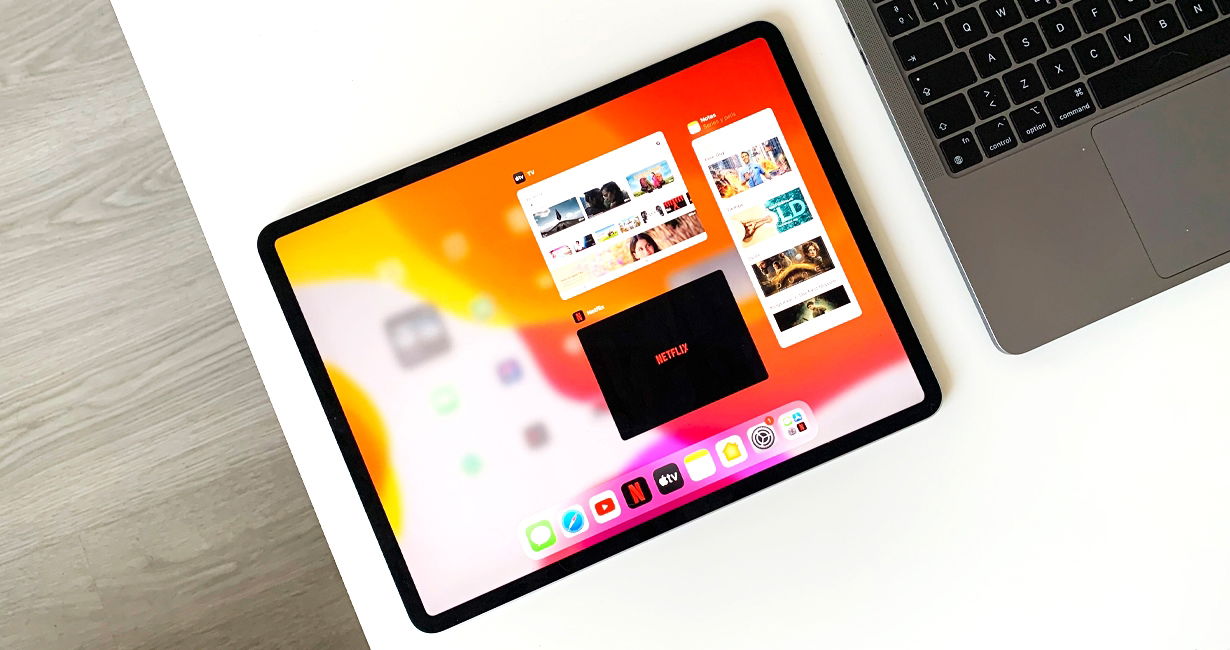
Es gibt viele Gründe, warum ein Benutzer drahtlose Geräte bevorzugen könnte.Apfelvor Geräten anderer Hersteller. Und einer davon hängt zweifellos eng mit der großartigen Gestaltung der Benutzeroberfläche des Systems zusammen.
Unabhängig davon, ob Sie ein Mensch sindmehr HardwareOmehr Software, ist es physisch unmöglich, sich nicht hoffnungslos verzaubert zu fühlen, nachdem man über den Minimalismus und die Eleganz von iOS nachgedacht hatiPadOS.
Apfelhat am 20. September die endgültigen Versionen von iOS 15 und iPadOS 15 veröffentlicht, kurz nach der Vorstellung der neuen iPhone-13-Telefonreihe. Seitdem beschäftigt sich die Redaktion von iPadízate mit den Besonderheiten der Software für iPhone und iPad, um sie hervorzuhebendie großartigste Neugestaltung der iPadOS 15-Verbesserungen, so wie wir es Jahr für Jahr tun. Wirst du dich uns anschließen?
Mehr zu iPadizate:
- 10 Gründe, iOS 10 auf Ihrem iPhone und iPad zu installieren
- 11 kleine Details, die iOS 11 zum besten mobilen Betriebssystem machen
- 12 visuelle Verbesserungen von iOS 12, die einen Unterschied machen
- 13 kleine visuelle Details von iPadOS 13, die Sie in Ihr iPad verlieben werden
- 14 visuelle Details von iPadOS 14, die alle Ihre Sinne fesseln werden
Die schönsten und funktionalsten ästhetischen Innovationen von iPadOS 15
Vom neuen Benachrichtigungsstil bis hin zu den neuen Elementen, die in Anwendungen wie Safari implementiert wurden. Die visuellen Veränderungen voniPadOS 15Sie sind faszinierend und machen das Benutzererlebnis des Betriebssystems deutlich flüssiger, dynamischer und angenehmer.
1. Startbildschirm-Widgets
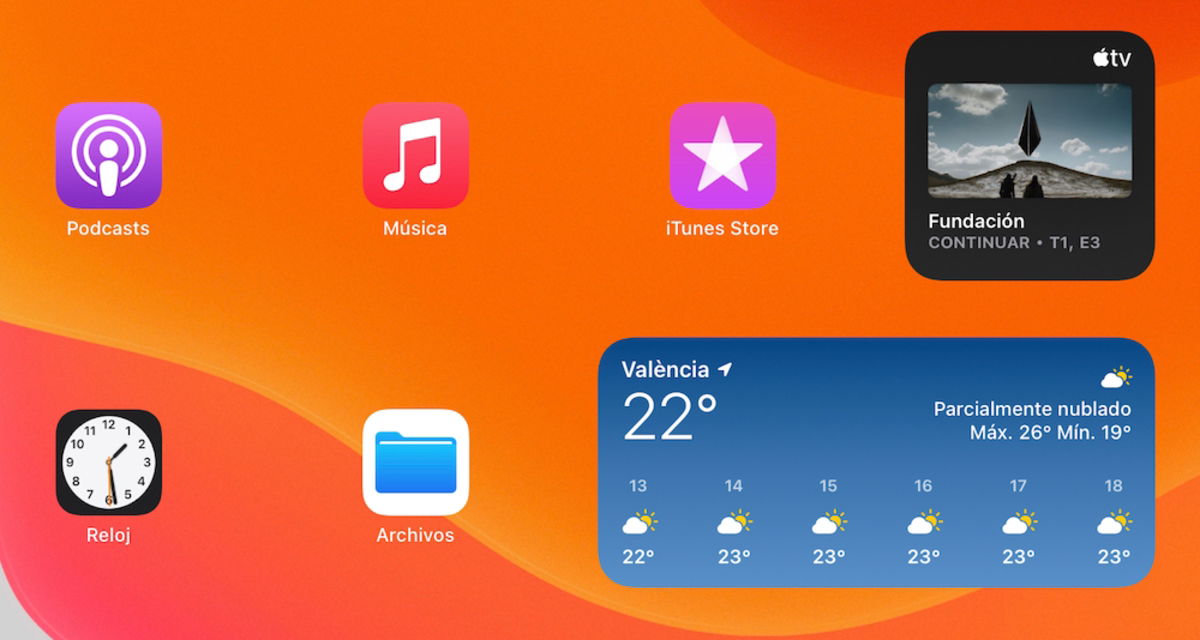
iPadOS 15-Widgets auf der Startseite.
Wir beginnen unsere kleine private Tour durch iPadOS 15 mit dem iPad Home Screen. Apple hat (endlich!) Unterstützung für Widgets in diesen Abschnitt des Betriebssystems integriert. Wie schon bei iOS 14 – der Softwareversion, in der benutzerdefinierte Widgets eingeführt wurden – können Benutzer von iPadOS 15 nun ihre Lieblings-Widgets platzierenzwischen Anwendungssymbolenvom Startbildschirm aus.
Die Ästhetik des Startbildschirms wird durch die Einbeziehung dieser Elemente erheblich verbessert. Zusätzlich zu ihrer Position können Benutzer auch die Größe und andere Aspekte der Widgets jeder Anwendung anpassen.
2. Der neue Benachrichtigungsstil
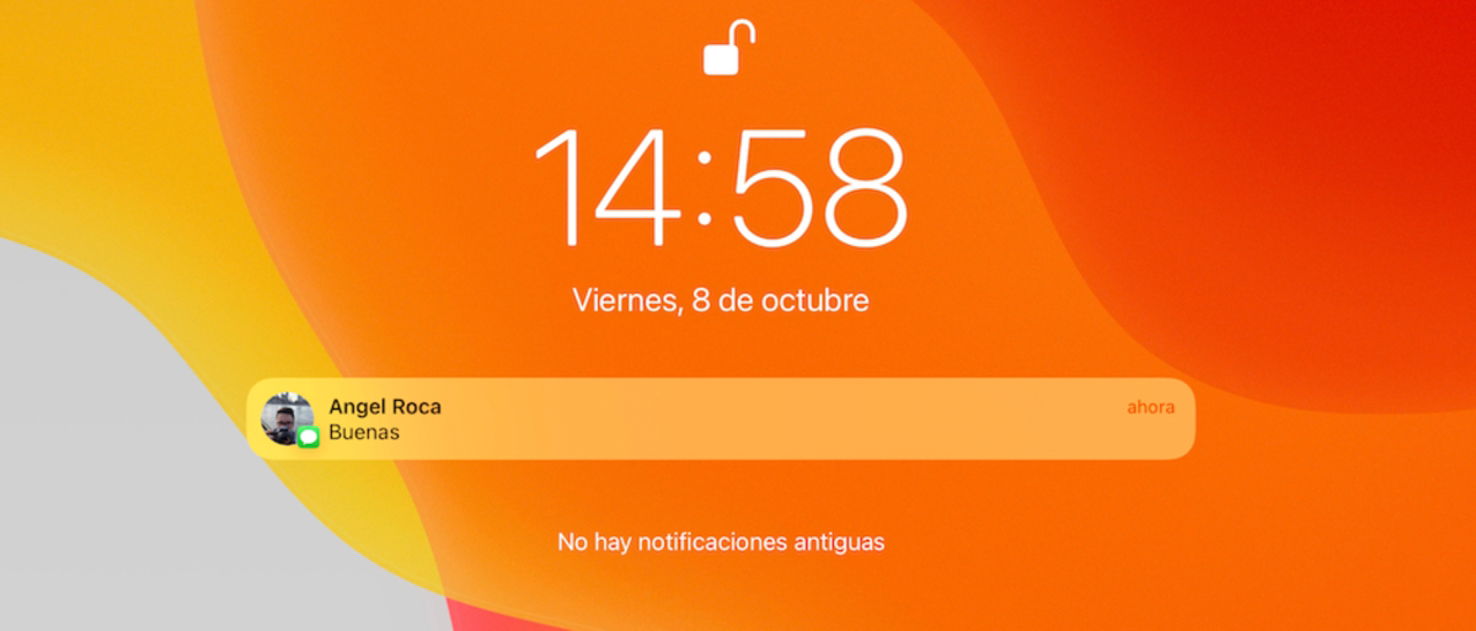
iPadOS 15-Benachrichtigungsdesign.
Das Notification Center hat auch visuelle Neuheiten erhalten, die mit anderen funktionalen Verbesserungen zu tun haben, die das Unternehmen mit dem Logo des gebissenen Apfels in das System integriert hat. Die Rede ist von den neuen Funktionen des Benachrichtigungsmanagements. Unter ihnen ist die neue Option hervorzuhebenZusammenfassung der Benachrichtigung, mit dem Sie einen Zeitpunkt festlegen können, zu dem die relevantesten Benachrichtigungen angezeigt werden.
Das Design der Benachrichtigungen, das uns in dieser Veröffentlichung beschäftigt, unterscheidet sich geringfügig vom Design der iPadOS 14-Benachrichtigungen. Kurioserweise ist die Änderung jedoch sehr bedeutsam.Benachrichtigungsbanner sind kleiner, die Ecken sind abgerundeter und die Anwendungssymbole etwas größer. Außerdem werden jetzt Fotos Ihrer Kontakte angezeigt.
3. Der Konzentrationsmodus hält Einzug in das iPadOS 15 Control Center
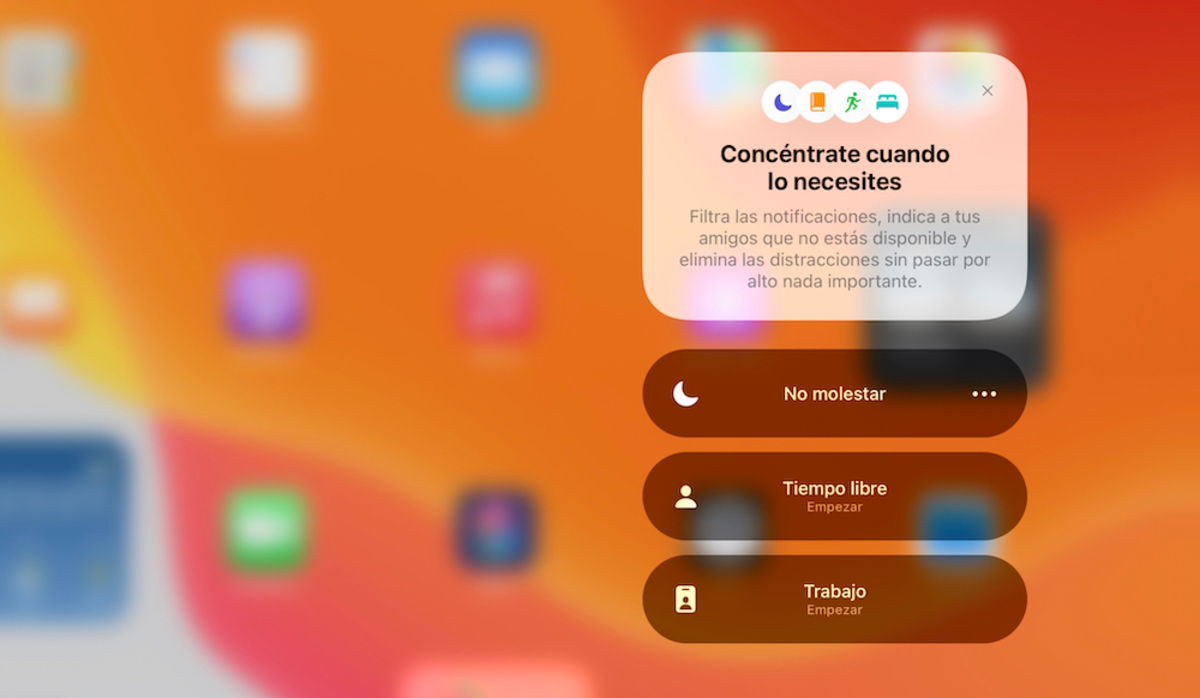
Apple hat im Control Center von iPadOS 15 einen Konzentrationsmodus implementiert.
Mit dem iPadOS 15-Update hat Apple den neuen Konzentrationsmodus vorgestellt, einen Modus, der drei Funktionen vereint:Bitte nicht stören, Arbeit und Freizeit. Der neue Arbeitsmodus dient dazu, Benachrichtigungen und Ablenkungen zu deaktivieren, einschließlich Ausnahmen von Kontakten oder Anwendungen. Was „Freizeit“ betrifft, funktioniert es ähnlich wie „Arbeit“, mit den gleichen Konfigurationsoptionen.
Am Design des Kontrollzentrums hat sich nicht viel geändert, die Schaltfläche „Nicht stören“ wurde lediglich in die Schaltfläche „Fokusmodus“ geändert. Wenn man darauf drückt, erscheinen die drei Funktionen und eine Schaltfläche zum Hinzufügen eines neuen Konzentrationsmodus.
4. Die Neuigkeiten in der Anpassung von Memojis
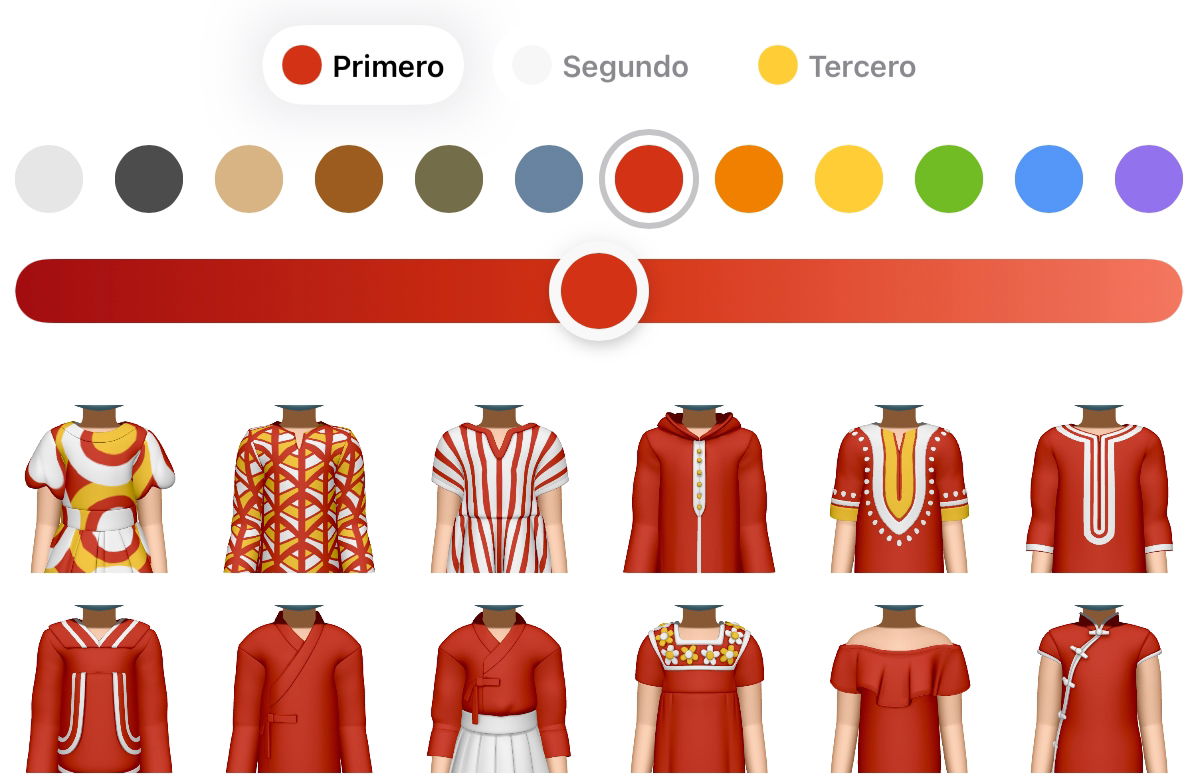
Memoji-Bekleidungsmanager.
Eine weitere kleine ästhetische Änderung, die uns sehr gut gefallen hat, war der neue Bekleidungsbereich für die Memojis, der jetzt mit Jacken, Trikots, T-Shirts und unzähligen Möglichkeiten rund um die Kleidung individuell gestaltet werden kann. Es gibt sogar drei verschiedene Farbauswahlmöglichkeiten, um Ihrer Kleidung den Look zu verleihen, der Ihnen am besten gefällt.
5. Der neue Effekt des Sendens mehrerer Fotos
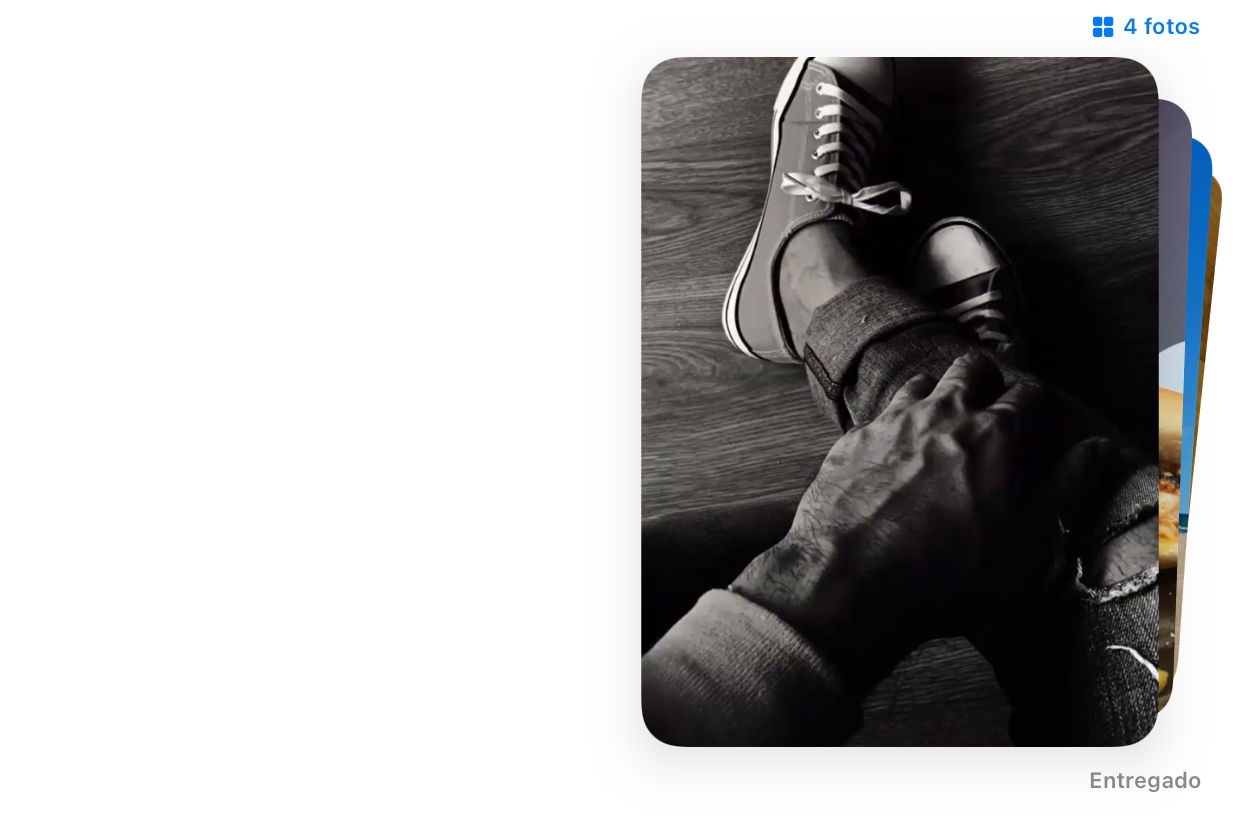
Fotos mit Fächereffekt in iMessage.
Wenn Sie zuvor mit iPadOS 14 und früheren Versionen des Betriebssystems mehrere Fotos in der Nachrichten-App gesendet haben, wurden diese nacheinander in einer Reihe angezeigt. Dies hat sich geändert – wahrscheinlich um zu verhindern, dass Fotos den gesamten Chat einnehmen – und wenn Sie jetzt viele Fotos senden, erscheinen diese mit einem Fächereffekt (Collage), der der Messaging-Anwendung von Apple optisch ein viel ästhetischeres Aussehen verleiht.
Noch faszinierender ist der interaktive Effekt. Das heißt, Sie können innerhalb des Effekts selbst Foto für Foto verschieben.
6. Der App Switcher hat auch visuelle Verbesserungen erhalten

Der App-Switcher umfasst jetzt auch Apps im Slide-Over-Modus.
Dank der Einführung von iPadOS 15 ist nun auch der Anwendungsumschalter – im Volksmund App Switcher genannt – viel hübscher geworden. Apple hat Unterstützung für die Anwendungen integriert, die auf dem verwendet werdeniPadOS-Multitasking. Das heißt, der Anwendungsumschalter zeigt jetzt auch die geöffneten Apps im Modus anÜberrutschen.
Das neue Design des App-Umschalters zeigt uns ein viel längeres und schmaleres Fenster für Anwendungen, die sich im Slide Over-Modus befinden. Ein Design, das uns übrigens sehr gut gefallen hat!
7. Das Safari-Seitenmenü
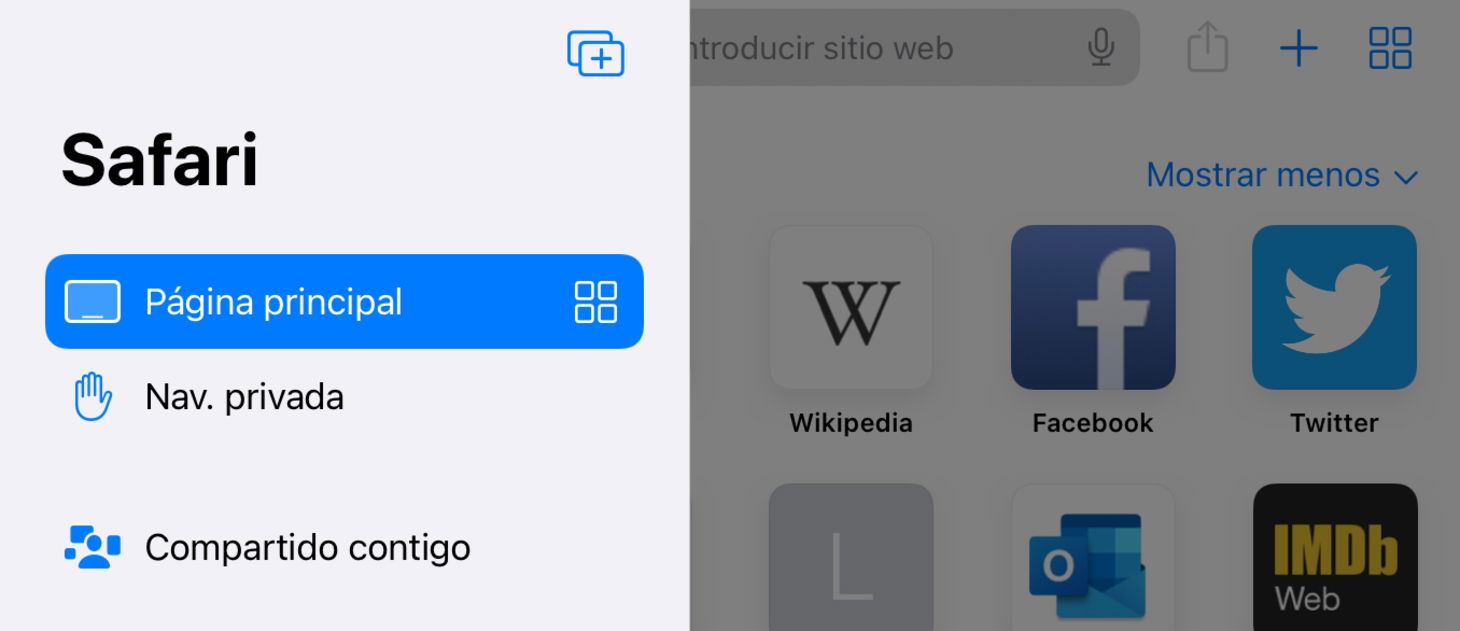
Dies ist das neue Safari-Seitenmenü.
Eine der Anwendungen, die durch das iPadOS 15-Update die meisten Änderungen und Verbesserungen übernommen hat, war Safari. Die Webbrowser-App von Apple war der Hauptprotagonist dieser neuen Firmware, was Sie unten in den bemerkenswertesten visuellen Aspekten sehen können, die wir entdeckt haben.
Mit iPadOS 15 verfügt Safari nun über ein Seitenmenü, mit dem wir bequemer und einfacher auf Bereiche wie privates Surfen, Verlauf, Lesezeichen, die Leseliste oder die neuen Tab-Gruppen zugreifen können. Dieses neue Menü kann, wie auch die übrigen Systemanwendungen, je nach den Interessen des Benutzers erweitert und verkleinert werden.
8. iPadOS 15-Tab-Gruppen
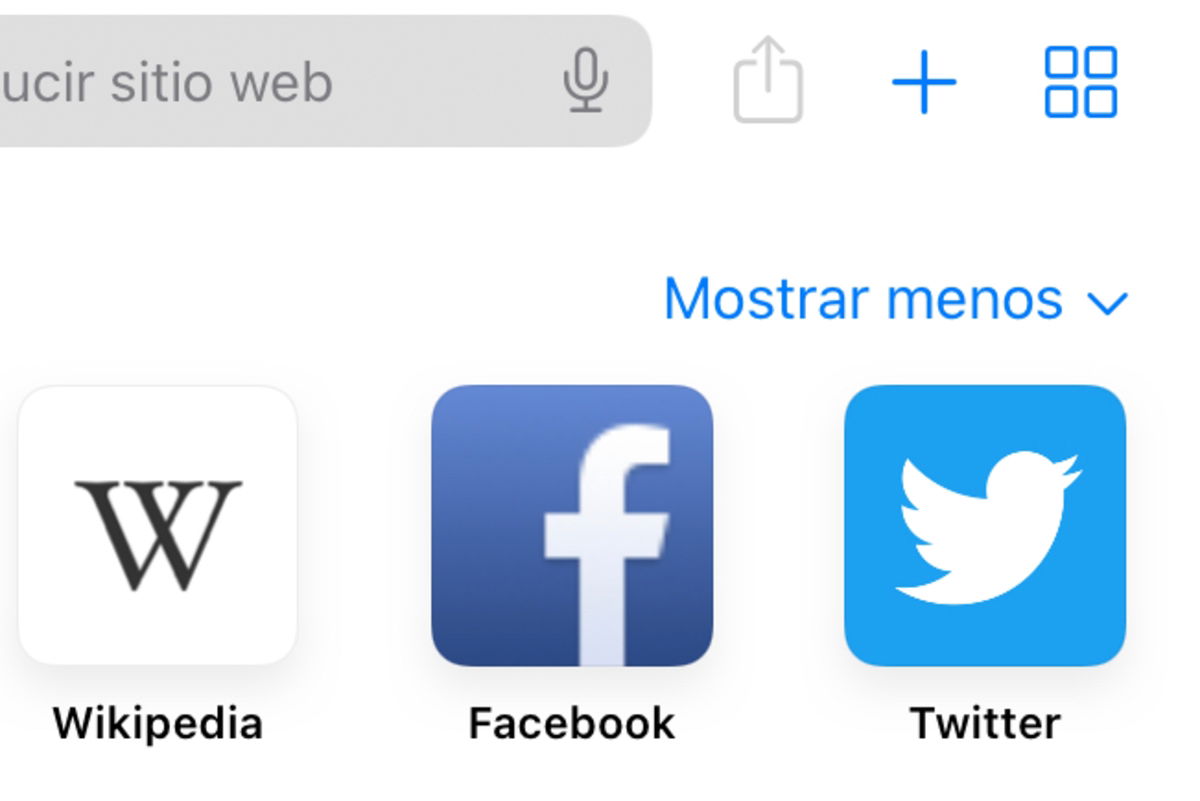
Neue Schaltfläche zur Tab-Verwaltung.
Apropos Safari: Apple hat auch Funktionen hinzugefügt, mit denen Benutzer erstellen könnenRegisterkartengruppenzur gleichen Kategorie gehörend. Wenn Sie beispielsweise mehrere Film-Websites besuchen, können Sie alle Registerkarten in einer Registerkartengruppe namens „Kino“ zusammenfassen.
Und die Neugestaltung der Safari-Tabs-Schaltfläche hat uns sehr gut gefallen. Es erscheint als vier Quadrate in der oberen rechten Ecke der Anwendung und wir sind davon überzeugt, dass die Wahl des Stils dieses Symbols ein großer Erfolg war.
9. Safari Open Websites Viewer
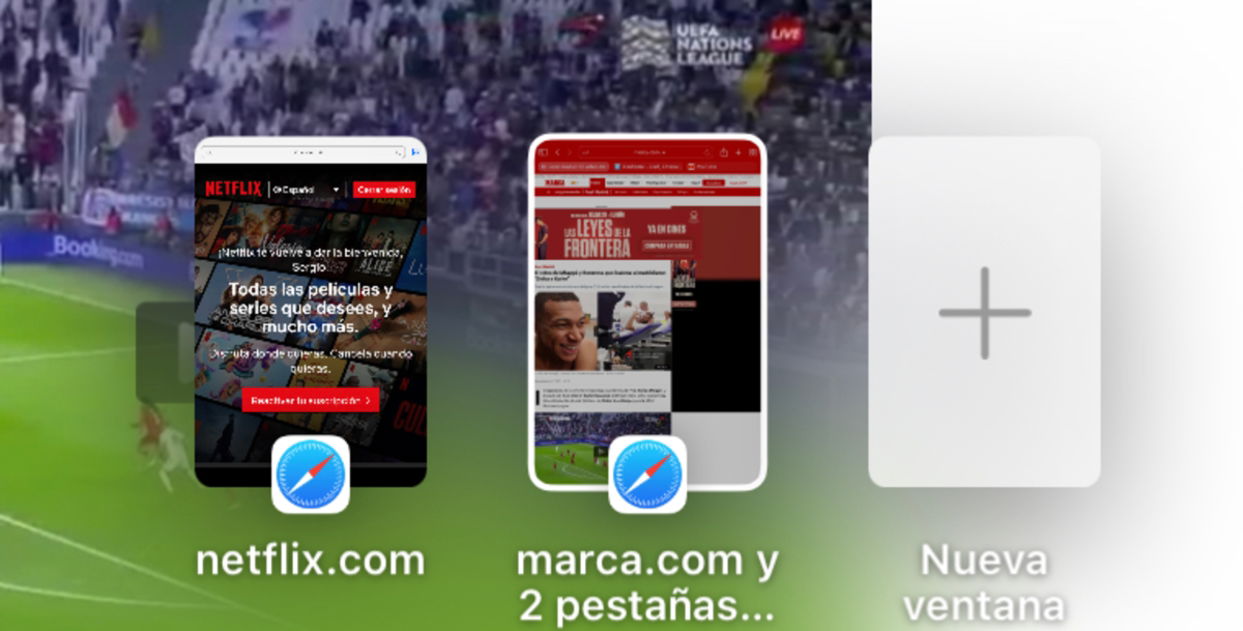
Direkter Zugriff auf andere Webseiten.
Wenn Sie die Multitasking-Schaltflächen in Safari aktivieren, zeigt die Anwendung jetzt unten einen kleinen Viewer an.Miniaturansichtenaller Websites, die Sie geöffnet haben. Dies ist besonders nützlich, wenn Sie mehrere Versionen von Safari mit Multitasking und Split View verwenden.
10. Weitere Änderungen an der Safari-Benutzeroberfläche
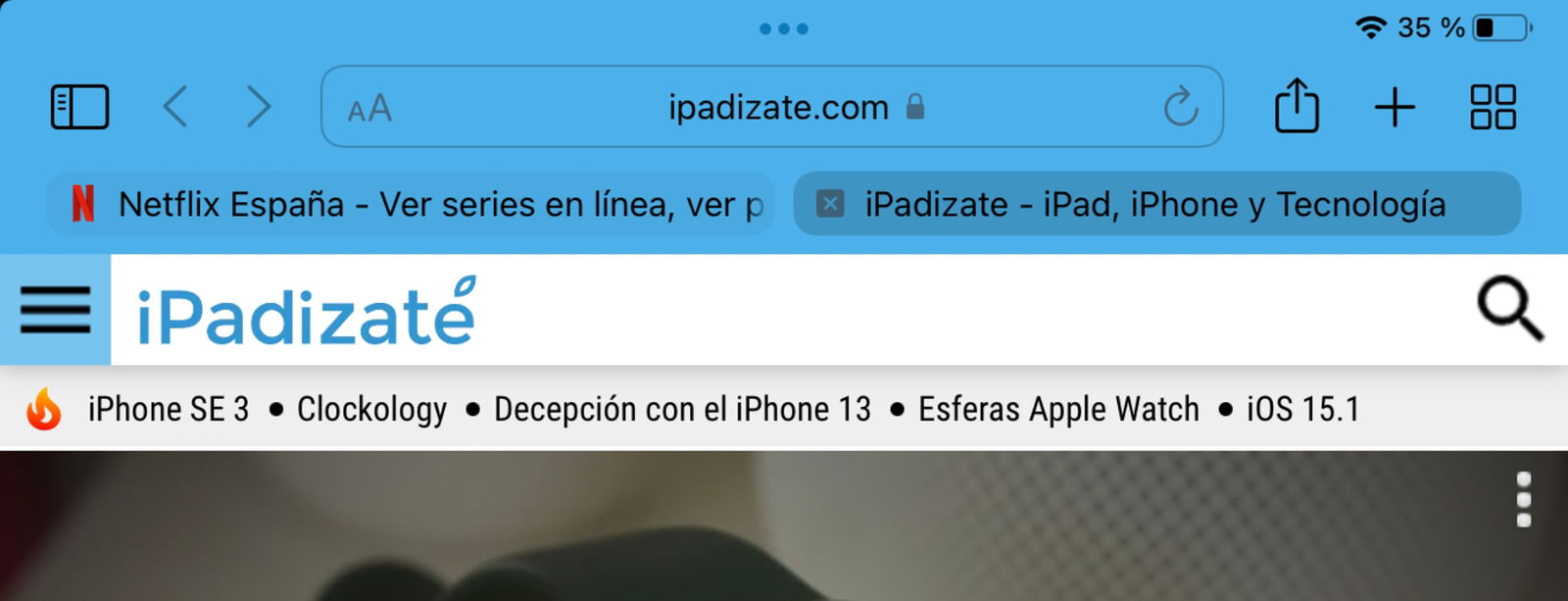
Neues Safari-UI-Design.
Eine weitere visuelle Verbesserung, die unsere Aufmerksamkeit am meisten erregt hat, hat mit den Farbänderungen am Design der Safari-URL-Leiste zu tun. Wenn eine Farbe oben auf der Website dominiert, passt sich Safari an diese Farbe an.
Beispielsweise ändert YouTube die Safari-Benutzeroberfläche in ein schwarzes Design:
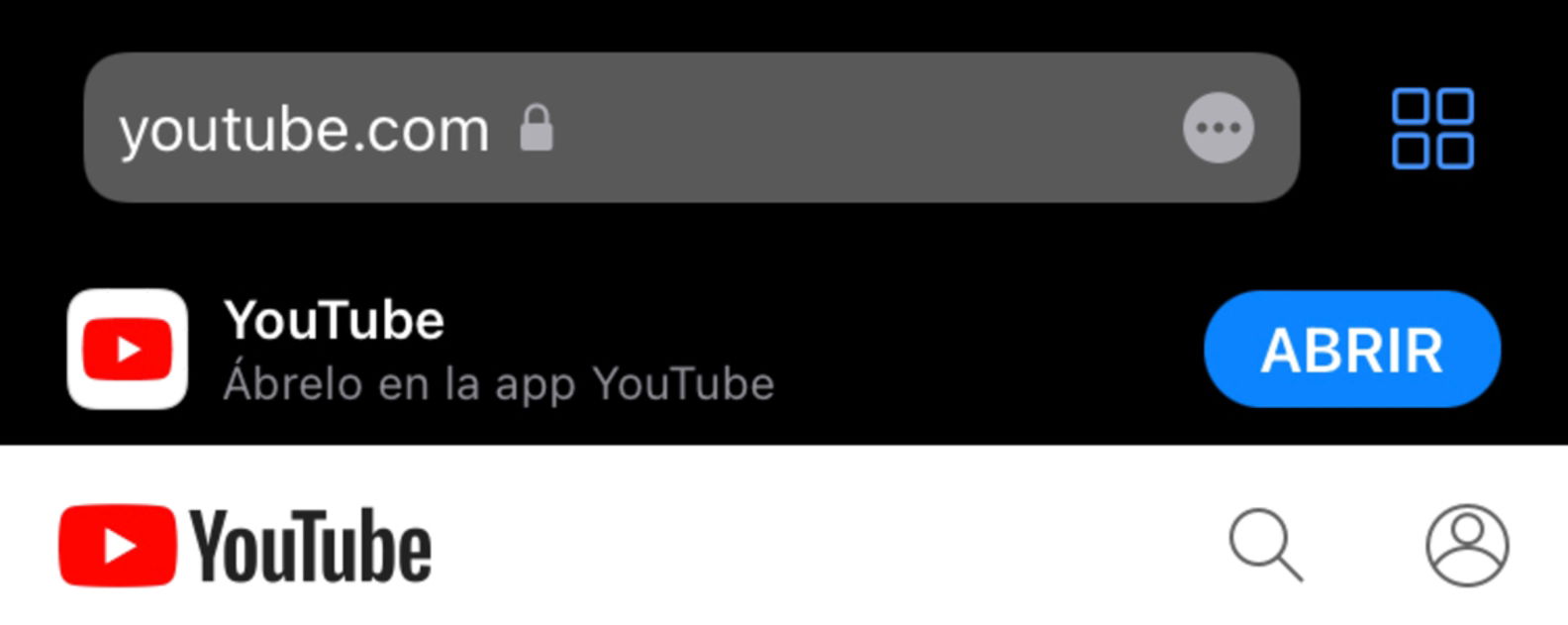
Das Erscheinungsbild von Safari variiert je nach den Farben der einzelnen Websites.
11. Die Safari-Homepage auf iPadOS 15
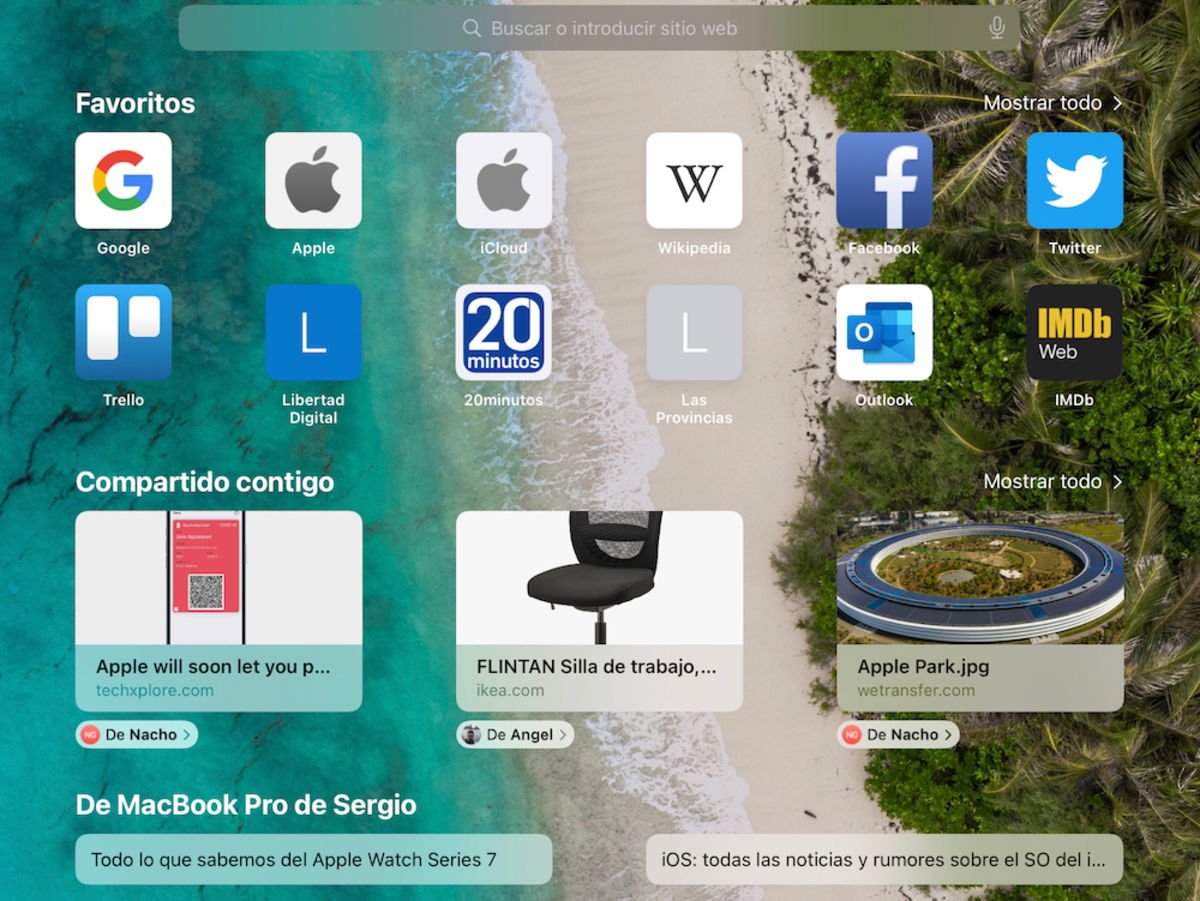
Hintergrundbild der Safari-Startseite.
Safari hat dieses Jahr große Änderungen erfahren. Eine weitere der Verbesserungen, die uns am meisten (und am meisten) überrascht hat, war die Integration vonein Konfigurationssystem zum Anpassen des HintergrundbildsSafari, zusätzlich zu anderen Aspekten wie Lieblingslesezeichen oder Siri-Vorschlägen. Und was für eine Veränderung, Safari hat sich völlig verändert!
12. Das Live-Text-Symbol
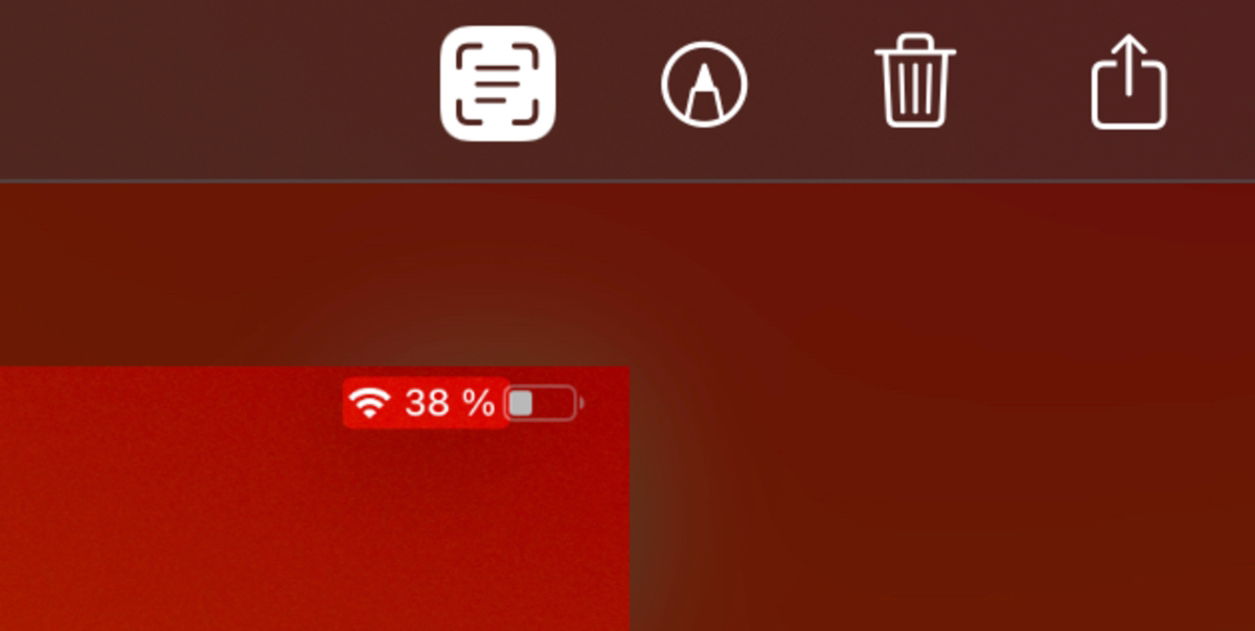
Live-Text-Texterkennung in einem Screenshot.
Wenn Sie von nun an einen Screenshot machen, finden Sie im Screenshot-Bearbeitungsmodus ein neues Symbol, das darauf verweist„Live Text“-Funktionalität, das die Möglichkeit bietet, Text in Bildern zu erkennen und zu erkennen, um ihn zu kopieren, zu übersetzen oder sogar einen Anruf zu tätigen. Ein kleines Detail, das uns sehr gut gefallen hat.
13. Ein neues Dock-Element, das iPadOS näher an macOS bringt
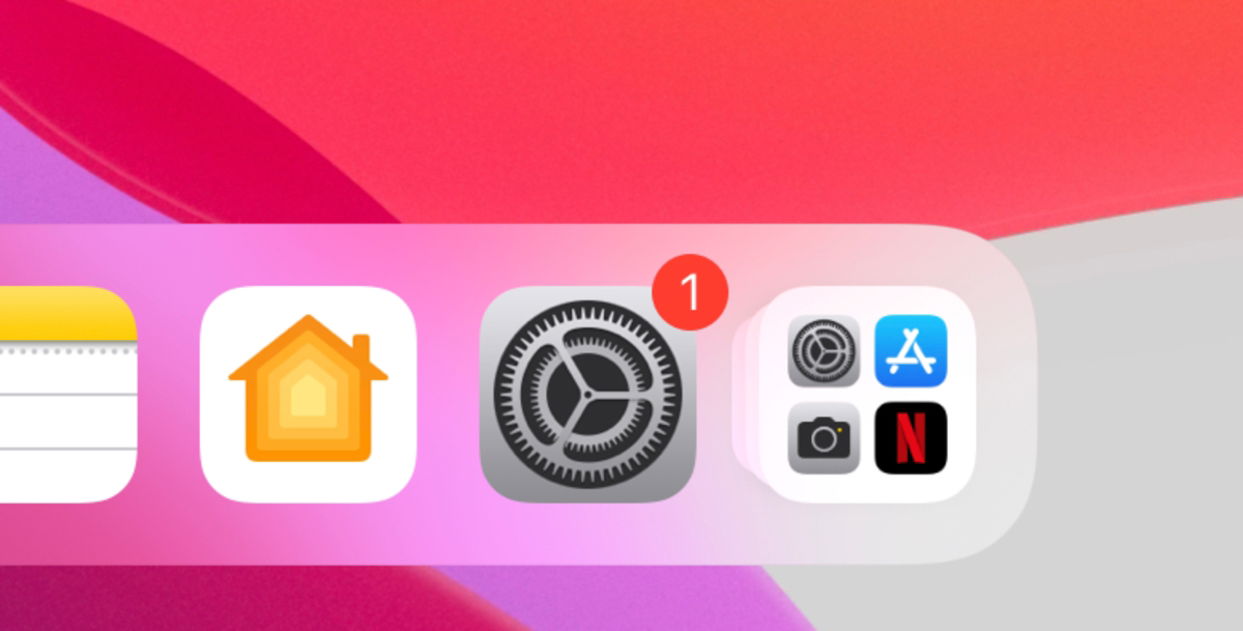
Das neue Dock-Symbol für den Zugriff auf die Anwendungsbibliothek.
Apple hat enthaltenein Symbol im Dock, um auf die App-Bibliothek zuzugreifenvon iPadOS 15. Dieses Symbol ist standardmäßig im Dock verfügbar, kann aber in den Einstellungen deaktiviert werden.
Es ist ein Symbol, das dem macOS Launchpad sehr ähnlich ist, nur handelt es sich in diesem Fall um eine Verknüpfung zur App-Bibliothek, die endlich ihren Weg in das iPad-System gefunden hat. Und es ist etwas, das uns gefallen hat, sowohl die Verknüpfung als auch das Design des Symbols.
14. Die iPadOS 15 App-Bibliothek
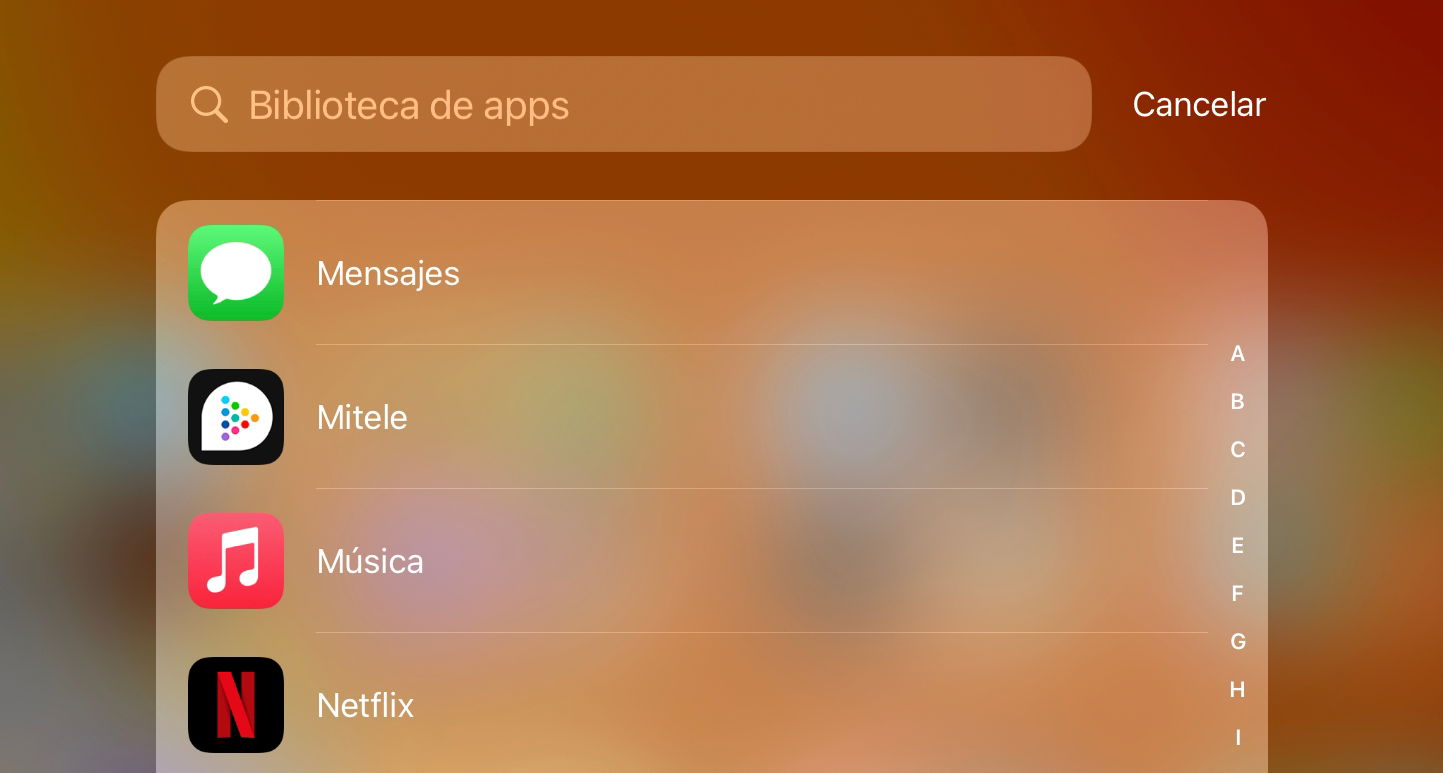
Liste der Apps in der App-Bibliothek.
Wir wollten auch das Design der iPadOS 15-Anwendungsbibliothek hervorheben. Die Ordner- und Listenansichten haben ein sehr elegantes Design, das auf dem iPad großartig aussieht.
15. Die neuen Multitasking-Tasten
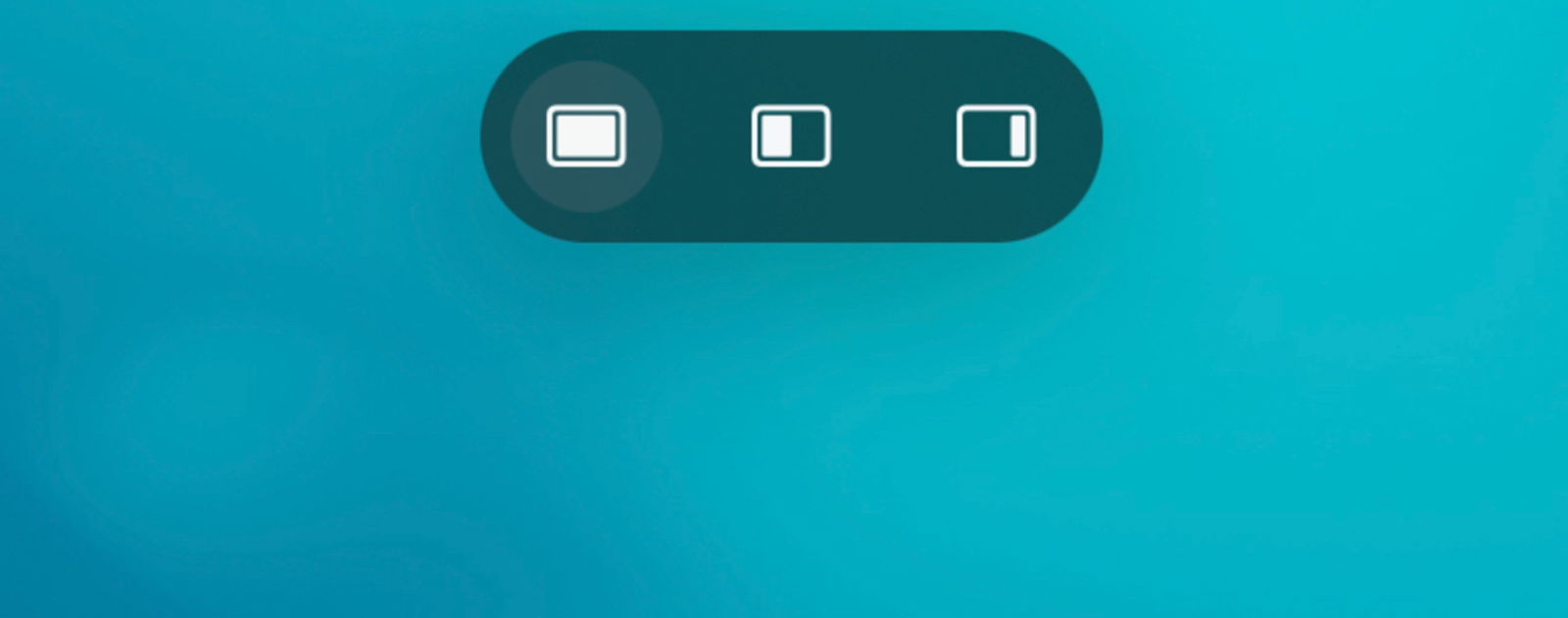
iPadOS 15 Multitasking enthält drei neue Tasten auf der Oberseite.
Schließlich ist die letzte visuelle Verbesserung, die wir hervorheben wollten – und die auf funktionaler Ebene eine sehr große Bedeutung im System hat – die Benutzeroberfläche desdrei neue Knöpfedes Multitaskings.
Mit einer Schaltfläche wird die App im Vollbildmodus angezeigt, mit einer anderen Schaltfläche wird die App im Split View-Modus angezeigt und mit einer weiteren Schaltfläche wird die App im Slide Over-Modus angezeigt. Sehr nützlich und sehr praktisch.
Du kannst folgeniPadisiertInFacebook,WhatsApp,Twitter (X)konsultieren oder konsultierenunser Telegram-Kanalum über die neuesten Technologienachrichten auf dem Laufenden zu bleiben.
